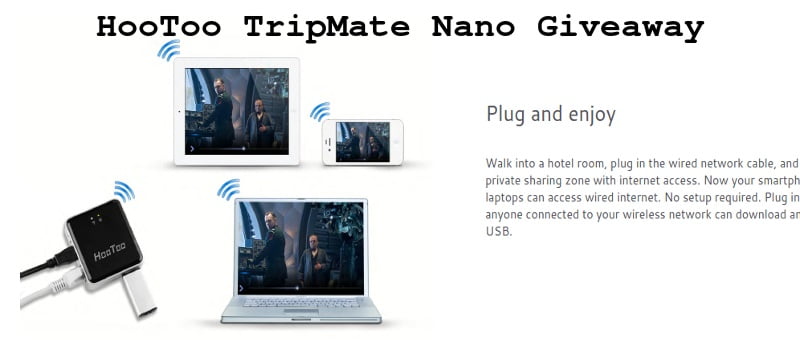¿Está buscando una manera fácil y segura de acceder a archivos importantes en un disco duro externo o USB cuando está fuera de casa? los HooToo TripMate Nano es un pequeño dispositivo portátil que puede hacer precisamente eso. El sitio web de HooToo lo explica mejor cuando dice que TripMate Nano «es un enrutador de red inalámbrico portátil y una nube personal en la palma de su mano».
A continuación puede ver su tamaño en comparación con un teléfono Android Moto G. También puede ver los puertos junto con el botón de cambio, que se puede usar para configurar el Nano como dispositivo para compartir medios, punto de acceso, enrutador o puente.

El TripMate Nano se puede utilizar en muchos escenarios diferentes. Para esta revisión, imaginemos que estás en la casa de un amigo o en un hotel con una conexión WiFi pública no segura. Quiere ver algunos videos o acceder a documentos importantes en su USB a través de su teléfono inteligente o tableta, pero le preocupa su privacidad y seguridad.
TripMate Nano es la solución perfecta porque puede usarlo para crear su propia conexión privada a Internet creando un punto de acceso seguro. Desde allí, sus amigos o familiares también pueden conectarse a su zona privada para compartir y acceder a sus archivos, pero solo si elige compartir la contraseña con ellos.
Echemos un vistazo a cómo se haría esto.
Configuración y encendido del TripMate Nano
El TripMate Nano es muy fácil de conectar y ejecutar. Primero puede insertar su unidad USB (o un disco duro externo) en el puerto USB del dispositivo. A continuación, puede conectar un cable ethernet y, finalmente, el cable USB. El lado micro USB del cable entra en el Nano y el lado USB entra en un puerto USB de su computadora portátil.
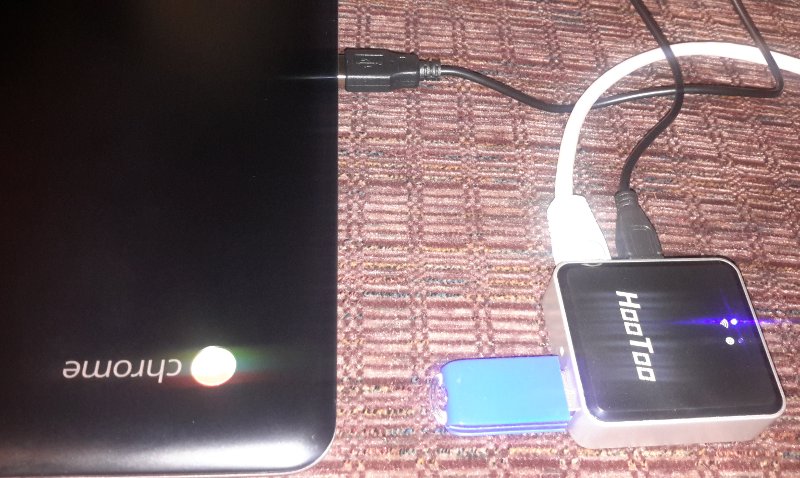
Una vez que su computadora portátil esté encendida, debería ver una luz azul fija en la parte superior del Nano que le indica que está conectado a Internet.
Conexión al TripMate Nano y configuración
Ahora que el TripMate está conectado a una red cableada, puede transformarla en una red inalámbrica. Deberá conectarse a la conexión «TripMateNano-xxxx» en su dispositivo móvil en Redes WiFi (en Configuración). Para la contraseña, ingrese ocho números uno: 11111111 (esto se puede cambiar más adelante). Ahora deberías estar conectado.

Si no se le solicita que inicie sesión, debe abrir un navegador en su dispositivo e ir a la página de configuración del administrador en «10.10.10.254» (si no se le dirige allí automáticamente). Es posible que el nombre de usuario ya esté completado; si no, es «administrador». La contraseña debe permanecer en blanco. Ahora puede iniciar sesión y seguir configurando el Nano.
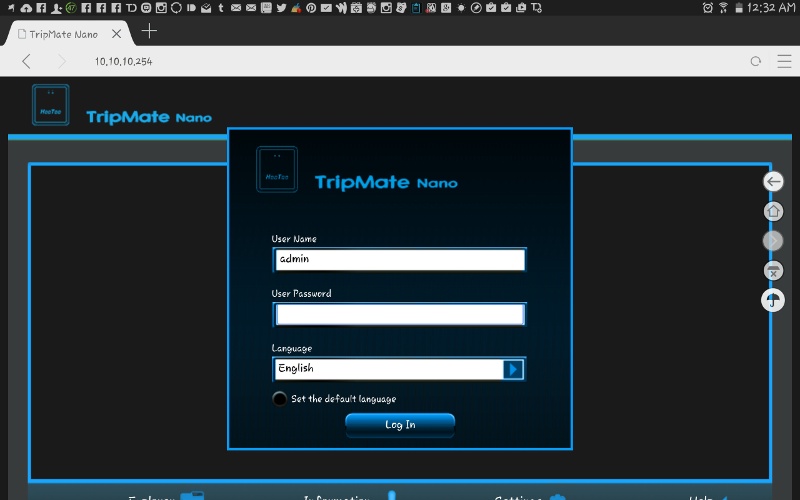
Hay muchas configuraciones en el panel de administración, pero lo más importante es que tenga Internet configurado en «acceso inalámbrico» e ingrese su SSID público y contraseña (si es necesario) para que pueda obtener acceso a Internet. Para hacer eso, toque «Red».
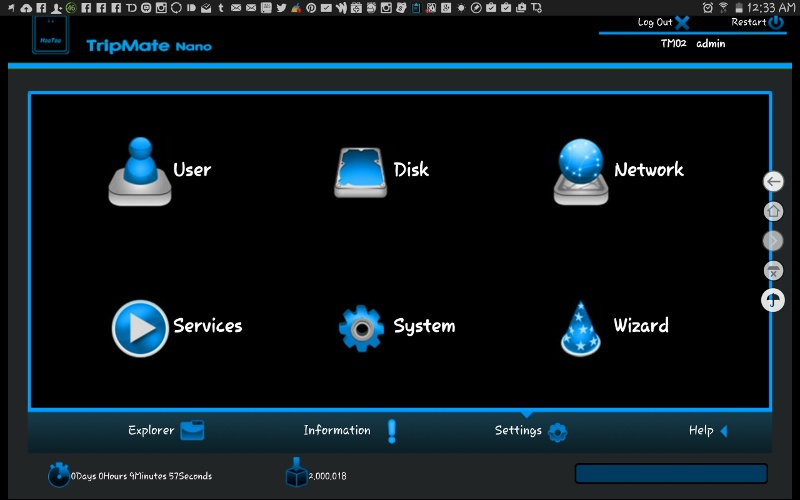
Ahora toque «Internet» en el menú lateral. Toque el botón de flecha en el campo SSID y debería aparecer su conexión pública. Selecciónelo e ingrese una contraseña si es necesario. Para una red pública desbloqueada, no habrá una contraseña, por lo que puede dejarla en blanco. Haga clic en el botón «Guardar», y ahora debería tener acceso a Internet en su dispositivo.
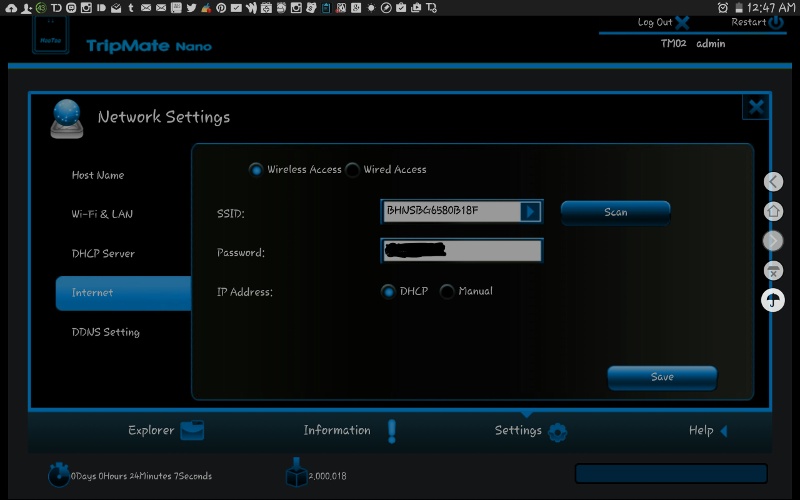
Acceso a archivos con la aplicación TripMate Nano
Todo lo que queda ahora es descargar la aplicación TripMate Nano. está disponible en iOS y Androide. La aplicación se puede usar para buscar y eliminar archivos en un disco duro o USB conectado. Además, también funciona como un administrador de archivos interno para su dispositivo. La aplicación es muy fácil de usar y navegar, por lo que no debería tener ningún problema.
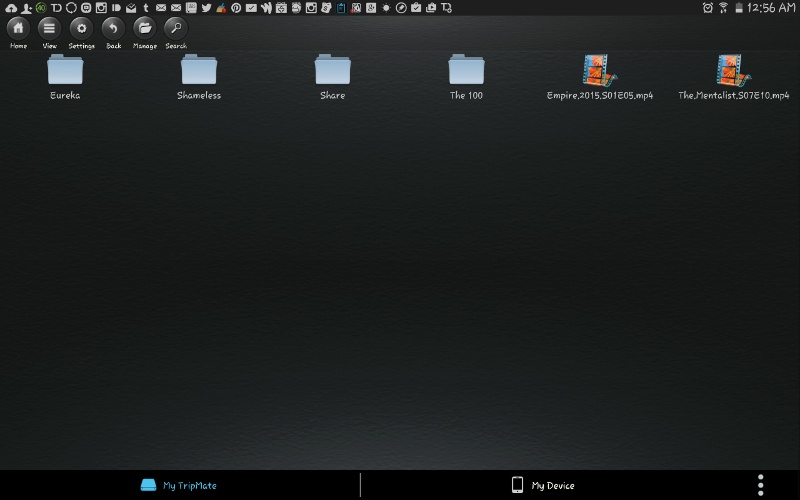
También puede cambiar el nombre del dispositivo Nano y las opciones de seguridad en Configuración. Incluso hay una opción de actualización de firmware para que puedas mantener tu Nano actualizado.
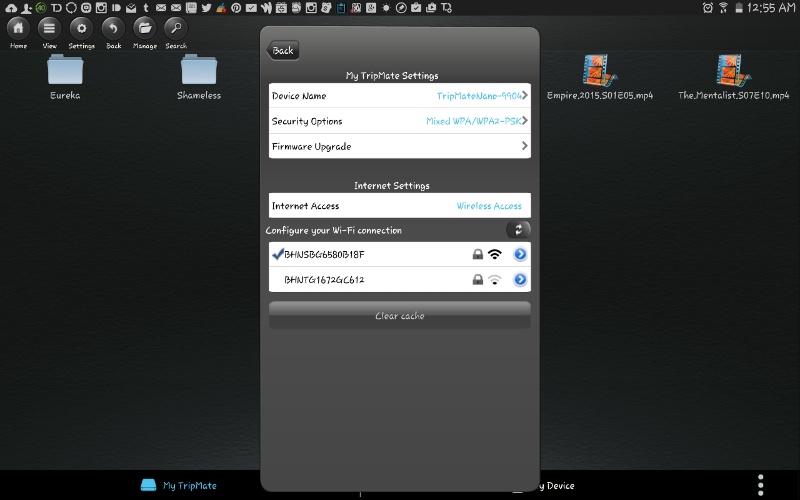
ventajas
- Tamaño y portabilidad: pesa solo 1 onza y puede caber en casi cualquier lugar: bolsillo, cartera, mochila, bolsa para computadora portátil.
- acceso universal: se puede utilizar con su teléfono inteligente, tableta o computadora portátil.
- Fácilmente accesible por aquellos conectados a su red inalámbrica: cualquiera puede descargar y acceder a archivos en un USB conectado siempre que les proporcione acceso.
- Fácil de configurar: la aplicación móvil facilita la configuración de su Tripmate y el acceso a todo el contenido en un dispositivo de almacenamiento conectado.
Contras
- Sin batería interna: necesita estar conectado a través de USB en todo momento.
- Proceso de configuración complicado: el proceso de configuración puede ser un poco complicado y largo.
Pensamientos finales
El HooToo TripMate Nano es el dispositivo perfecto para aquellos que viajan mucho o trabajan fuera de casa en lugares con acceso a Internet por cable. Si le preocupa la privacidad y desea una manera fácil de acceder de forma segura a videos, imágenes, audio y documentos mientras viaja, el Nano puede ser el camino a seguir.
Aunque el proceso de configuración es un poco complicado y puede no ser ideal para aquellos que no son expertos en tecnología, las instrucciones proporcionadas son muy útiles e incluyen imágenes útiles para comenzar.